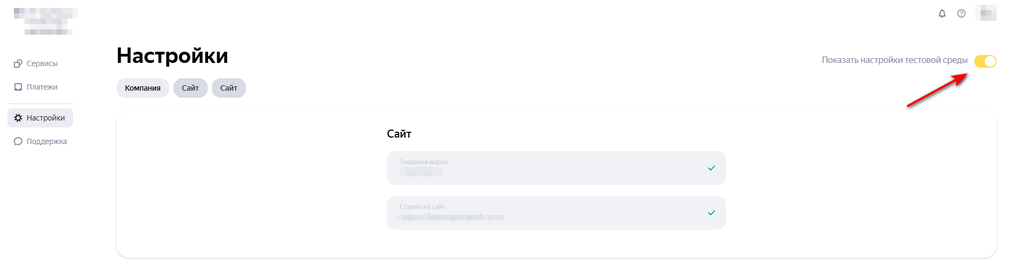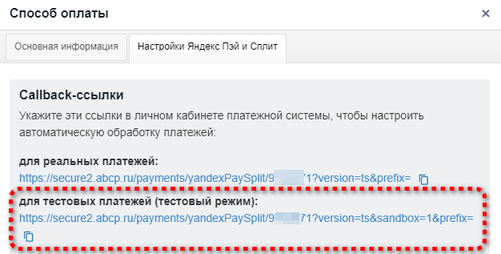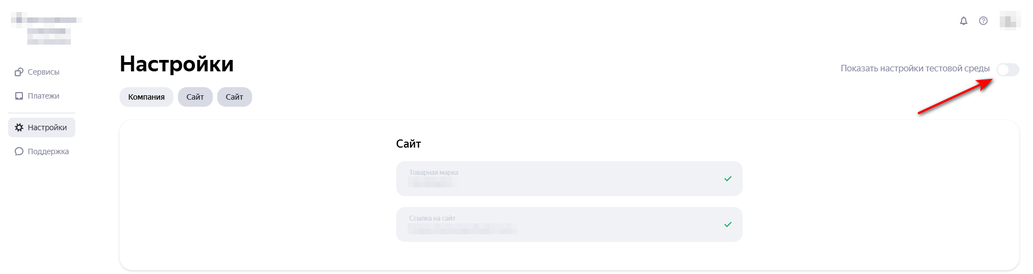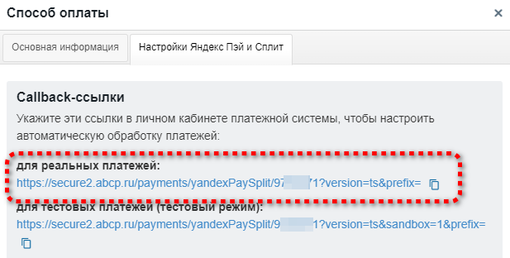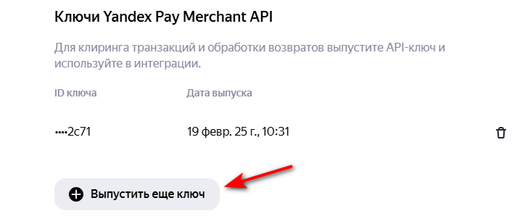Pryadko (обсуждение | вклад) |
Pryadko (обсуждение | вклад) |
||
| Строка 1: | Строка 1: | ||
| − | Подробнее о сервисе - | + | '''Подробнее о сервисе''' - https://pay.yandex.ru/business |
| + | |||
| + | <br /> | ||
===Настройка тестового режима в ЛК Яндекс Пэй и Сплит=== | ===Настройка тестового режима в ЛК Яндекс Пэй и Сплит=== | ||
| − | В ЛК Яндекс Пэй и Сплит | + | В ЛК Яндекс Пэй и Сплит https://console.pay.yandex.ru/web/account/settings/online включите тогглер "'''Показать настройки тестовой среды'''": |
[[Файл:Сплит. Включение тестовой среды.png|центр|безрамки|1010x1010пкс]] | [[Файл:Сплит. Включение тестовой среды.png|центр|безрамки|1010x1010пкс]] | ||
Укажите настройку '''Callback URL''' Тестовый. | Укажите настройку '''Callback URL''' Тестовый. | ||
| Строка 32: | Строка 34: | ||
===Настройка рабочего режима=== | ===Настройка рабочего режима=== | ||
| − | В ЛК Яндекс Пэй и Сплит | + | В ЛК Яндекс Пэй и Сплит https://console.pay.yandex.ru/web/account/settings/online выключите тогглер "'''Показать настройки тестовой среды'''": |
[[Файл:Сплит. Выключение тестовой среды.png|центр|безрамки|1033x1033пкс]] | [[Файл:Сплит. Выключение тестовой среды.png|центр|безрамки|1033x1033пкс]] | ||
Укажите ссылку в настройке '''Callback URL'''. Скопировать это значение можно со страницы настроек ПС из ПУ: | Укажите ссылку в настройке '''Callback URL'''. Скопировать это значение можно со страницы настроек ПС из ПУ: | ||
Версия 12:29, 2 июня 2025
Подробнее о сервисе - https://pay.yandex.ru/business
Содержание
Настройка тестового режима в ЛК Яндекс Пэй и Сплит
В ЛК Яндекс Пэй и Сплит https://console.pay.yandex.ru/web/account/settings/online включите тогглер "Показать настройки тестовой среды":
Укажите настройку Callback URL Тестовый.
Скопировать это значение можно со страницы настроек ПС из ПУ:
Настройка в Панели Управления
Добавить новую ПС можно в разделе ПУ - Настройка - Финансы - Способы оплаты. При создании нового способа необходимо выбрать платежную систему PayOnline. Общие настройки указаны на странице описания платежных систем. Также необходимо заполнить поля уникальные для данной платежной системы:
- Merchant Id - Merchant ID сайта из ЛК платежной системы
- Комиссия платежной системы % - введите комиссию платежной системы. Если планируете интегрировать платежную систему с онлайн-кассой на стороне ПС, оставьте комиссию равной нулю.
- Api Key - значение настройки "Ключ Yandex Pay Merchant API" из ЛК мерчанта
- Использовать тестовый режим - в тестовом режиме активируйте чекбокс
- Отправлять данные для чеков - активируйте чекбокс, если вы используете интеграцию Яндекс Пэй и Сплит с онлайн-кассой для фискализации чеков.
- Настройка НДС - выберите подходящий вариант работы с НДС
- Признак предмета расчета - выберите подходящий признак предмета расчёта, например, "Товар"
- Признак способа расчета - выберите подходящий признак способа расчёта, например, "Аванс"
- Признак предмета расчета для доставки - выберите подходящий признак предмета расчёта для доставки, например, "Услуга"
Тестирование
Под сотрудником проведите несколько тестовых платежей. Проверьте, что платежи успешно проходят и зачисляются на баланс.
После успешного тестирования попросите вашего менеджера в Яндекс Пэй активировать вам рабочий режим.
Настройка рабочего режима
В ЛК Яндекс Пэй и Сплит https://console.pay.yandex.ru/web/account/settings/online выключите тогглер "Показать настройки тестовой среды":
Укажите ссылку в настройке Callback URL. Скопировать это значение можно со страницы настроек ПС из ПУ:
Найдите настройку Ключи Yandex Pay Merchant API. Нажмите на кнопку "Выпустить еще ключ":
В открывшемся окне скопируйте значение ключа и сохраните его (в заметках телефона или в документе на компьютере)
Перейдите в Панель управления и в настройках платежной системы "Яндекс Пэй и Сплит В поле "Api key" вставьте значение ключа Yandex Pay Merchant API, который вы создали и сохранили на предыдущем шаге. После чего также снимите чекбокс "Использовать тестовый режим" и сохраните настройки.
Оплата
После включения платежной системы клиенту на сайте будет доступна оплата через "Яндекс Пэй и Сплит". После выбора данного способа оплаты и клика по кнопке "Оплатить" клиент будет переведен на сайт "Яндекс Пэй и Сплит", где сможет выбрать оплату через Яндекс Пэй, банковской картой либо оформить Сплит.